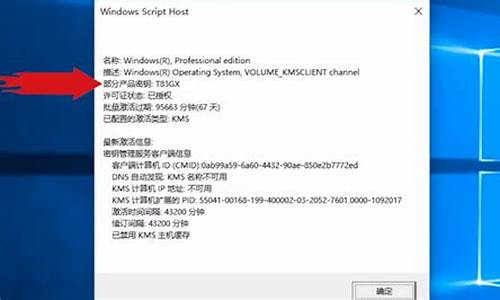电脑系统重装u盘系统教程_电脑系统重装u盘启动步骤

系统重要启动文件丢失导致的,这种情况只能重装系统来解决。建议用U盘来安装系统。
下载U启动工具百度下载U启动工具,把这个软件下载并安装在电脑上。
插上U盘插上U盘,选择一键制作U盘启动(制作前,把资料全部移走,U盘会被格式化),等待完成。
下载WIN7系统在网上下载一个WIN7系统到U盘,一般为ISO格式文件,大小为4G左右。
进入BOIS设置把U盘插到要装系统的电脑上,开机之后一直按delete(F12、F2、F9,根据电脑不同略有不同)进入BOIS设置,在boot项(也有的写着startup)里把firstbootdevice 设置为USB(或者带有USB的字项,按F10保存。
一键装系统进入PE,选择桌面上的选择一键装系统即可。建议百度下怎么用启动工具装系统百度经验有详细的图文说明的新手也能看明白。
电脑在使用一段时间之后难免发生问题,比如死机、中毒,甚至系统损坏,如果出现系统损坏的问题,就要重装系统,而且需要用光盘或U盘重装,那么电脑用U盘怎么重装系统呢?下面小编教大家具体的操作方法。
相关教程:
pe安装win7原版镜像教程
win7系统下装xp出现0x0000007B蓝屏解决方法
一、重装准备
1、4G大小的U盘,制作U盘PE启动盘
2、系统镜像:电脑系统下载
3、启动设置:怎么设置开机从U盘启动
4、分区教程:怎么用U教授启动盘给硬盘分区
二、电脑用U盘重装系统步骤如下
1、首先把U盘做成启动盘,然后使用WinRAR等工具把系统镜像中的gho文件解压到U盘GHO目录;
2、在电脑上插入U盘,重启按F12/F11/ESC等启动热键,选择USB选项或U盘名称,回车;
3、启动到U盘主界面,选择02运行PE精简版;
4、在PE系统中运行一键装机工具,默认的设置无需修改,选择系统所在位置,通常是C盘,点击确定;
5、接着进行系统的解压过程,需等待一段时间;
6、操作完成后电脑会重启,此时拔出U盘,进行重装系统操作;
7、重装完成后启动进入全新系统桌面。
电脑用u盘怎么重装系统的教程就是这样了,还不会重装系统的朋友,只需要按照上面的步骤来操作就可以了。
声明:本站所有文章资源内容,如无特殊说明或标注,均为采集网络资源。如若本站内容侵犯了原著者的合法权益,可联系本站删除。